如何使用Neofetch個性化顯示Linux系統訊息
可用於查看和顯示Linux 系統資訊的開源工具和腳本實在太多,Neofetch 也是其中之一,Neofetch 可以以更全面的方式來顯示輸出詳實的Linux 系統信息,簡單地來說,如果你想查看Linux 所使用的硬體規格、內核版本、運行時間和桌面環境等信息,Neofetch 會非常適合你。之所以要推薦它,是因為其輸出非常個人化、有趣。
安裝Neofetch
#使用下面的步驟,我們可以非常容易的在 Debian/Ubuntu 中安裝 Neofetch。由於 Neofetch 是適用於大多數作業系統的跨平台應用,我們甚至可以在 Windows (Cygwin) 中進行安裝。
在 Neofetch 的 GitHub 主頁上,也對 Arch Linux、Gentoo、Fedora 和 Mac OS X 的安裝步驟進行了詳盡的介紹。
在終端機中執行以下指令新增第三方來源
echo "deb http://dl.bintray.com/dawidd6/neofetch jessie main" | sudo tee -a /etc/apt/sources.list
執行以下指令新增公鑰(需要已經安裝 curl)
#curl -L "https://bintray.com/user/downloadSubjectPublicKey?username=bintray" -o Release-neofetch.key sudo apt-key add Release-neofetch.key rm Release-neofetch.key
將 Neofetch 安裝到目前系統
sudo apt-get update sudo apt-get install neofetch
使用Neofetch
#NeoFetch 安裝好之後要如何使用呢?其實只需在終端機中執行它的用戶名便可以直接輸出資料了。
sudo neofetch

大家可以看到,其預設輸出的資訊已經非常詳盡。如果覺得顯示單調,可以使用擴充參數進行輸出。例如:可以將記憶體使用率以百分比以顏色進度條顯示:
sudo neofetch --memory_display bar --color_blocks off

也可以自訂輸出的文字顏色:
neofetch --colors 7 7 5 11 7 9
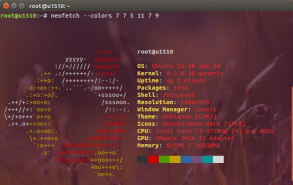
也可以將系統輸入的詳細資訊以截圖方式直接輸出儲存成圖片:
neofetch --scrot /path/to/img
圖片輸出路徑大家可以依照自己的喜好的設定。
配置alias
#每次要使用都要重複過長的參數十分無趣和耗時,Neofetch 的參數這麼多,相信你跟我一樣也記不下來。所以建議大家還是把參數寫到 .bashrc 檔案當中,透過 alias 來執行。
以下是我在自己 .bashrc 檔案中加入的參數,各位可以參考:
alias neofetch2="neofetch \ --block_range 1 8 \ --line_wrap off \ --bold off \ --uptime_shorthand on \ --gtk_shorthand on \ --colors 4 1 8 8 8 7 "
對了,在改完設定檔記得 source ~/.bashrc 讓其生效。下次再使用時,直接執行 neofetch2 就 OK了。
以上是如何使用Neofetch個性化顯示Linux系統訊息的詳細內容。更多資訊請關注PHP中文網其他相關文章!
 在Linux上掌握道德黑客的基本工具和框架Apr 11, 2025 am 09:11 AM
在Linux上掌握道德黑客的基本工具和框架Apr 11, 2025 am 09:11 AM簡介:通過基於Linux的道德黑客攻擊數字邊界 在我們越來越相互聯繫的世界中,網絡安全至關重要。 道德黑客入侵和滲透測試對於主動識別和減輕脆弱性至關重要
 如何學習Linux基礎知識?Apr 10, 2025 am 09:32 AM
如何學習Linux基礎知識?Apr 10, 2025 am 09:32 AMLinux基礎學習從零開始的方法包括:1.了解文件系統和命令行界面,2.掌握基本命令如ls、cd、mkdir,3.學習文件操作,如創建和編輯文件,4.探索高級用法如管道和grep命令,5.掌握調試技巧和性能優化,6.通過實踐和探索不斷提陞技能。
 Linux最有用的是什麼?Apr 09, 2025 am 12:02 AM
Linux最有用的是什麼?Apr 09, 2025 am 12:02 AMLinux在服務器、嵌入式系統和桌面環境中的應用廣泛。 1)在服務器領域,Linux因其穩定性和安全性成為託管網站、數據庫和應用的理想選擇。 2)在嵌入式系統中,Linux因其高度定制性和高效性而受歡迎。 3)在桌面環境中,Linux提供了多種桌面環境,滿足不同用戶需求。
 Linux的缺點是什麼?Apr 08, 2025 am 12:01 AM
Linux的缺點是什麼?Apr 08, 2025 am 12:01 AMLinux的缺點包括用戶體驗、軟件兼容性、硬件支持和學習曲線。 1.用戶體驗不如Windows或macOS友好,依賴命令行界面。 2.軟件兼容性不如其他系統,缺乏許多商業軟件的原生版本。 3.硬件支持不如Windows全面,可能需要手動編譯驅動程序。 4.學習曲線較陡峭,掌握命令行操作需要時間和耐心。
 Linux難以學習嗎?Apr 07, 2025 am 12:01 AM
Linux難以學習嗎?Apr 07, 2025 am 12:01 AMLinuxisnothardtolearn,butthedifficultydependsonyourbackgroundandgoals.ForthosewithOSexperience,especiallycommand-linefamiliarity,Linuxisaneasytransition.Beginnersmayfaceasteeperlearningcurvebutcanmanagewithproperresources.Linux'sopen-sourcenature,bas
 Linux的5個基本組件是什麼?Apr 06, 2025 am 12:05 AM
Linux的5個基本組件是什麼?Apr 06, 2025 am 12:05 AMLinux的五個基本組件是:1.內核,管理硬件資源;2.系統庫,提供函數和服務;3.Shell,用戶與系統交互的接口;4.文件系統,存儲和組織數據;5.應用程序,利用系統資源實現功能。
 Ubuntu Home Automation:使用開源工具建立智能的居住空間Apr 05, 2025 am 09:19 AM
Ubuntu Home Automation:使用開源工具建立智能的居住空間Apr 05, 2025 am 09:19 AM開啟智能家居新篇章:基於Ubuntu的開源家庭自動化系統 智能家居技術徹底改變了我們與生活空間的互動方式,為日常生活帶來了便利、安全和能源效率。從遠程控制燈光和電器,到監控安全攝像頭和自動化氣候控制,智能家居技術變得越來越普及。 然而,許多商業智能家居系統存在局限性:高昂的成本、隱私問題以及有限的兼容性。幸運的是,開源軟件解決方案結合Ubuntu的強大功能,提供了一種替代方案——允許用戶創建可定制、經濟高效且安全的智能家居生態系統。 本指南將探討如何使用Ubuntu和開源工具設置家庭自動化系統。
 Linux vs. Windows:什麼是2025年的差異?Apr 05, 2025 am 09:05 AM
Linux vs. Windows:什麼是2025年的差異?Apr 05, 2025 am 09:05 AMLinux與Windows:2025比較 考慮從MacOS或Windows切換? Linux可能是答案。 儘管MacOS用戶會發現相對平滑的過渡(由於MacOS的UNIX Core),但Windows用戶需要適應。此指南HIG


熱AI工具

Undresser.AI Undress
人工智慧驅動的應用程序,用於創建逼真的裸體照片

AI Clothes Remover
用於從照片中去除衣服的線上人工智慧工具。

Undress AI Tool
免費脫衣圖片

Clothoff.io
AI脫衣器

AI Hentai Generator
免費產生 AI 無盡。

熱門文章

熱工具

禪工作室 13.0.1
強大的PHP整合開發環境

Atom編輯器mac版下載
最受歡迎的的開源編輯器

Dreamweaver CS6
視覺化網頁開發工具

ZendStudio 13.5.1 Mac
強大的PHP整合開發環境

EditPlus 中文破解版
體積小,語法高亮,不支援程式碼提示功能





